Cum să activați actualizarea automată pentru plug-in WordPress
Recent, unul dintre cititorii noștri au întrebat cum este posibil să se actualizeze automat plugin-uri WordPress. Mulți utilizatori fac ceea ce este necesar pentru a actualiza plugin-uri în fiecare zi. În articolul de astăzi vă vom arăta cum să activați Actualizări automate pentru WordPress plug-in. De asemenea, arată cum să excludă anumite plugin-uri de actualizări automate.

Când și de ce ar trebui să activați actualizarea automată WordPress Plugin
În mod implicit, WordPress se poate actualiza automat atunci când acesta devine disponibil versiune minoră, sau un plasture cu motor actualizare de securitate. Upgrade la versiuni majore au nevoie pentru a efectua pe cont propriu. Doar au de a face cu instalarea de plug-in-uri și actualizări în ordine.
Suport până în prezent este esențială pentru securitatea și stabilitatea site-ului.
Același lucru este valabil pentru toate plugin-urile și temele instalate pe site. Actualizări nevoie pentru a obține noi caracteristici și corecții.
Cu toate acestea, s-ar putea observa că unele dintre ele sunt actualizate mult mai frecvent decât altele. Multe plugin-uri populare actualizate aproape săptămânal.
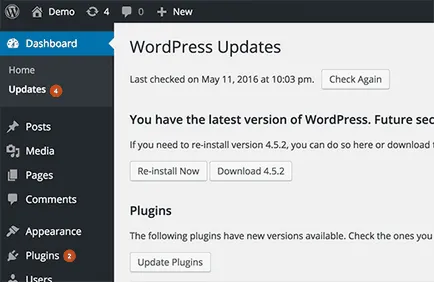
Unii oameni sunt descurajați de faptul că de fiecare dată când vă conectați la panoul administrativ le îndeplinește o notificare de o actualizare este disponibilă pentru unul sau mai multe plug-in-uri.
Ar fi frumos daca ai putea permite o încredere plug-in-uri actualizate în mod automat, deoarece se face WordPress.
Să vedem cum puteți actualiza automat plugin-uri în WordPress.
Configurați actualizările automate pentru toate plugin-uri WordPress
Acest filtru spune sistemul actualizează automat la WordPress instala actualizări pentru plug-in-uri în care acestea devin disponibile.
În mod similar, puteți configura actualizarea pentru ordinea lor, dar aplicarea unui cod diferit:
Cum se instalează în mod automat actualizările pentru anumite plugin-uri la WordPress
Dacă aveți mai multe plug-in-uri, care sunt actualizate destul de des, veți dori, probabil, pentru a permite auto-reîmprospătare doar pentru ei.
Sau poate fi o situație în care nu trebuie să actualizați unele plugin-uri specifice.
Iată cum puteți include sau exclude de la actualizări automate plugin-uri.
Primul lucru pe care trebuie să instalați și să activați plugin-ul Actualizări automate Plugin.
După instalarea du-te la Setări »Actualizări automată Plugin setări de configurare plugin.
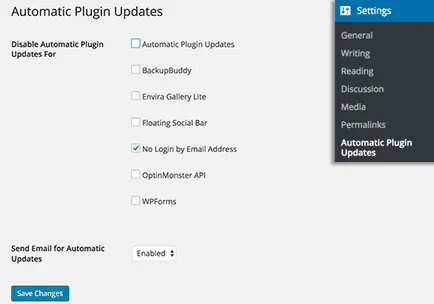
Puteți selecta plug-in-uri care nu trebuie să se actualizeze automat. Puteți permite, de asemenea notificări prin e-mail pentru auto-actualizare. Când ați terminat, faceți clic pe Salvare modificări.
Asta e tot, plugin-ul va actualiza automat toate plugin-uri, cu excepția celor pe care le-ați exclus.
Notă: Dacă utilizați acest plugin, nu aveți nevoie să utilizați metoda anterioară de a adăuga filtru auto_update_plugin.
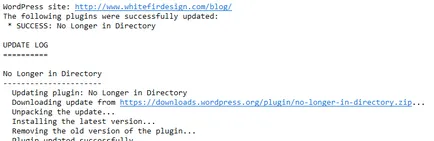
Versiunea curenta: 1.0.2
Cum de a reveni la versiunea anterioară a plug-in după actualizare?
plugin Incompatibilitatea sau temă pot adăuga probleme pe site. Chiar și având în vedere faptul că dezvoltatorii cele mai bune lor de test plug-in-uri, există încă câteva bug-uri care pot provoca daune la site-ul tau.
Primul pas pe care ar trebui să fie luate pentru a proteja site-ul dvs. de la acest tip de problemă este de a stabili o decizie de a crea o copie de rezervă WordPress.
Cu toate acestea, restaurarea site-ului său de rezervă, veți adăuga o mulțime de muncă inutilă. Dacă știi ce un plugin sau temă a cauzat problema, va fi mai ușor să se rostogolească pur și simplu înapoi actualizarea.
Iată cum puteți rula cu ușurință plugin-ul de actualizare sau tema. Pur și simplu instalați și activați plugin-ul WP Rollback.
După activarea plugin-ul merge la satul site-ul lor. Veți vedea o nouă opțiune Retroactivitatea sub fiecare plugin instalat pe site-ul.

Apăsarea rollback va permite să se rostogolească înapoi plug pe orice versiune anterioară a acesteia, la cererea dumneavoastră. De asemenea, el știe cum să restabiliți firele de actualizare. Pentru mai multe informații despre plugin-ul pot fi găsite în articolul nostru cu privire la modul de a revocăm WordPress plugin-uri de upgrade.
Versiunea curentă: 1.5
Nu uita, dacă este posibil, pentru a evalua cantitatea de înregistrare stele preferate la discreția ta.